
时间:2021-03-04 21:41:26 来源:www.win10xitong.com 作者:win10
win10系统任务栏U盘图标隐藏的情况不知道网友们是不是今天也发现了,今天这个问题导致小编琢磨了很久,一般来说新用户在遇到了win10系统任务栏U盘图标隐藏的情况就不知道该怎么处理了,要是想自己学习学习解决win10系统任务栏U盘图标隐藏的方法,也是可以的,我们完全可以按照这个过程:1、点击win图标,然后点击"设置"。2、在打开的设置界面中点击"系统"就行了。以下文章就是彻头彻尾的讲解win10系统任务栏U盘图标隐藏的具体处理门径。
1.单击win图标,然后单击“设置”。
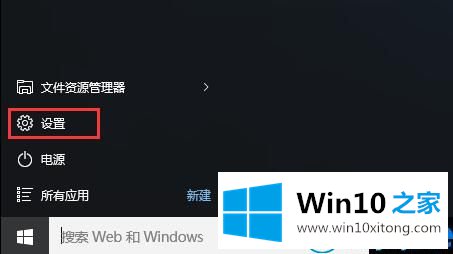
2.在打开的设置界面点击“系统”。
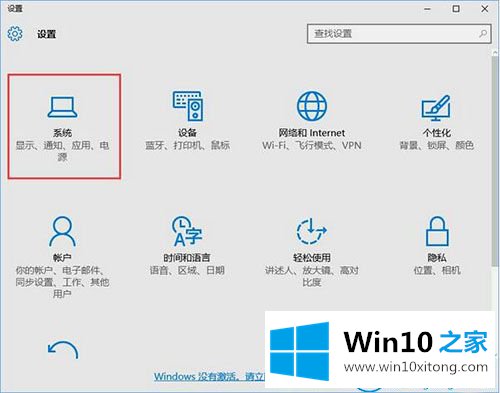
3.然后单击页面左侧的“通知和操作”,然后单击右侧的“选择要在任务栏上显示的图标”。
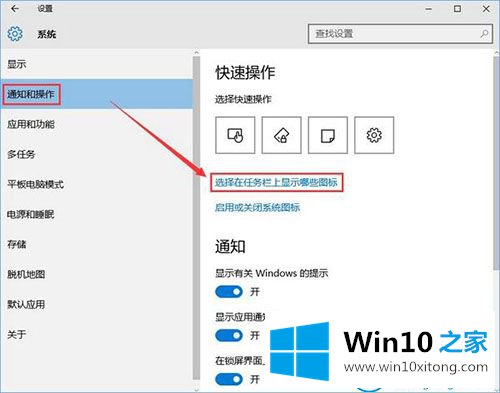
4.在打开的界面找到‘Windows Explorer’,关闭开关按钮即可。
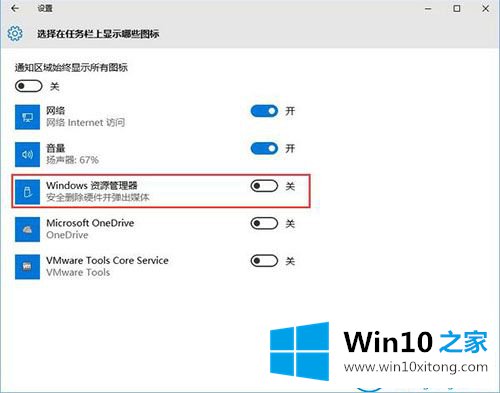
这是如何隐藏Win10 Home边肖自带的win10系统任务栏的u盘图标。
以上内容主要就是由小编给大家带来的win10系统任务栏U盘图标隐藏的具体处理门径,本期的内容就结束了,各位,我们下一次再见。